Eclipseの日本語化のためにPleiadesプラグインの導入
Eclipseでのメニューや表示されるメッセージを日本語化するためのPleiadesプラグインを導入する手順について解説します。
Pleiadesプラグインをダウンロードする
次のURLから開始します。
・http://mergedoc.sourceforge.jp/
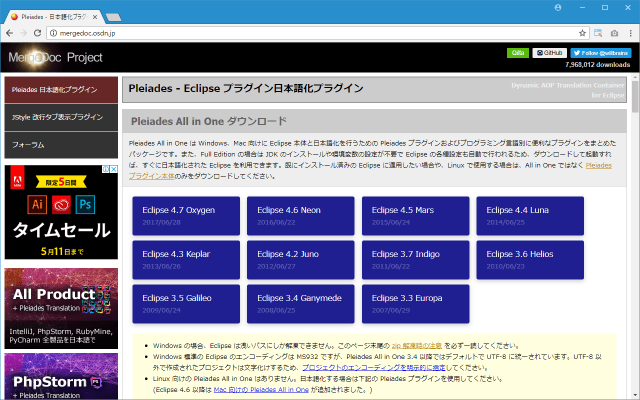
PleiadesにはEclipse本体とセットになっているもの(Pleiades All in One)もあるのですが、今回はEclipseは別でインストールしていますのでPleiadesプラグインだけをダウンロードします。「Pleiades 本体ダウンロード」と書かれたブロックを見てください。

今回はWindows10(64bit)の環境で利用するため「Windows」と表示された箇所をクリックして下さい。
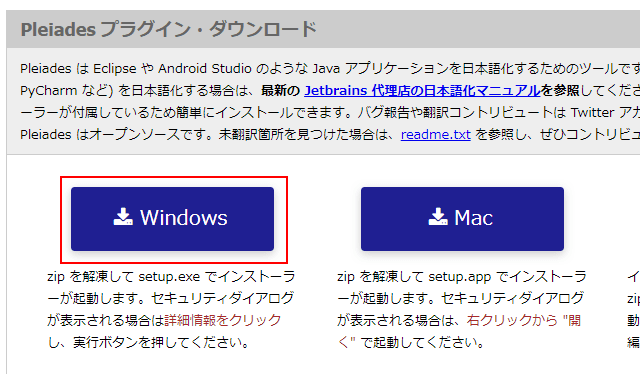
ダウンロードが開始されますので任意の場所に保存して下さい。ダウンロードは以上で終了です。
Pleiadesプラグインを使ってEclipseの日本語化を行う
ダウンロードした「pleiades-win.zip」ファイルは圧縮ファイルとなっています。ファイルを解凍しまず適当なディレクトリに保存して下さい。次のようなファイルが含まれています。
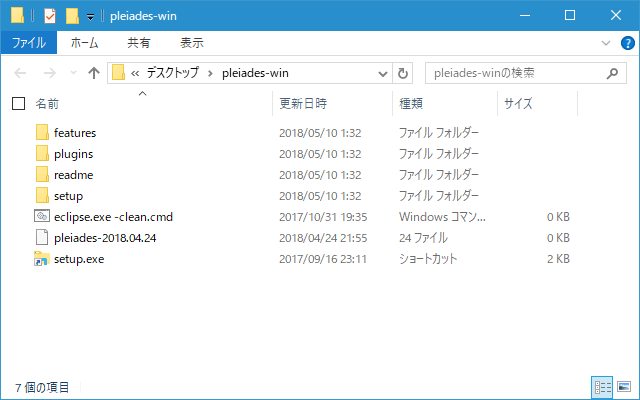
「setup.exe」をダブルクリックして下さい。次のような画面が表示されます。「選択」をクリックして下さい。
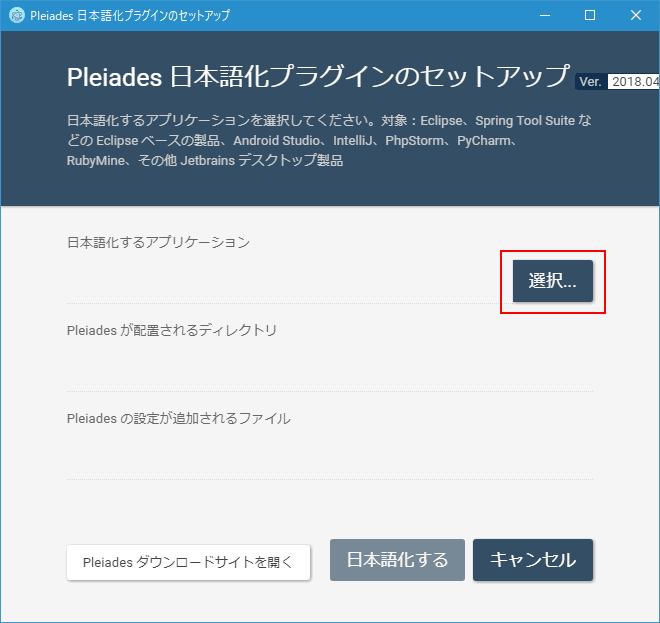
ファイル選択ダイアログが表示されますので、Eclipseをインストールしたディレクトリにある「eclipse.exe」を選択して下さい。
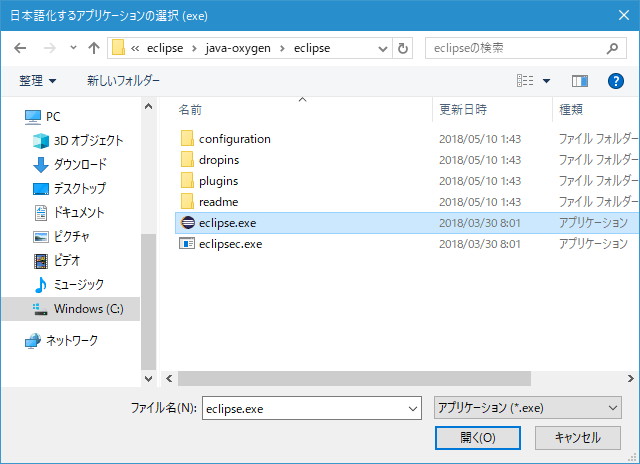
「日本語化する」をクリックして下さい。
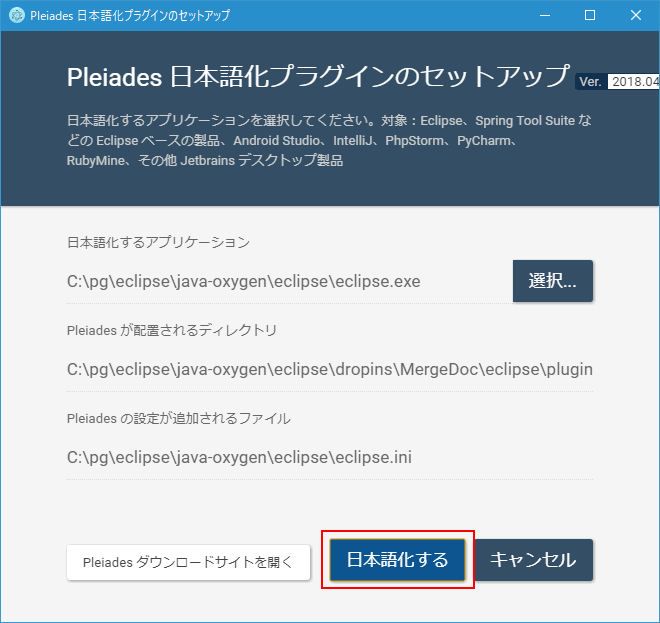
次のダイアログが表示されればEclipseの日本語化は完了です。「OK」をクリックして下さい。
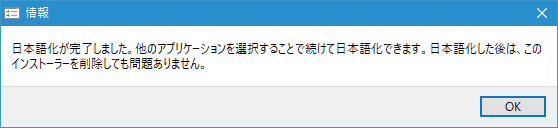
「終了」をクリックして画面を閉じて下さい。Pleiadesプラグインのファイルは削除しても構いません。
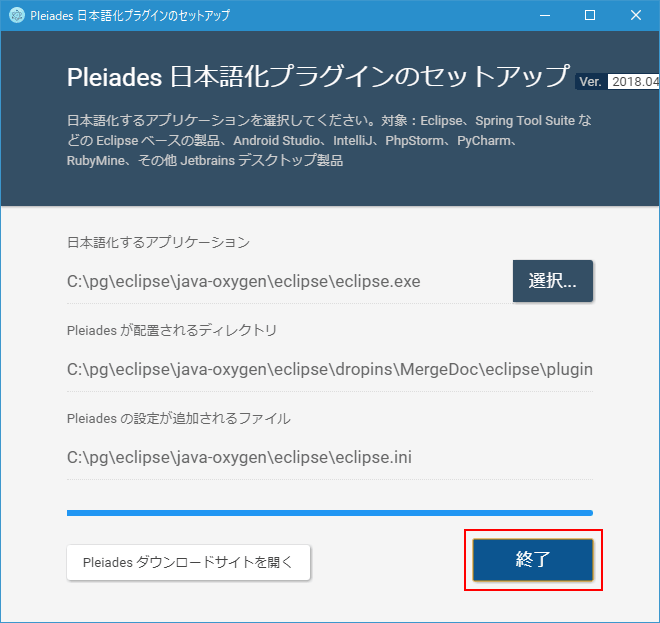
Eclipseを「-clean」を付けて起動する
それではEclipseを起動するのですが、Pleiadesを更新したり他のプラグインを追加・更新した場合は必ず起動オプションに「-clean」オプションを指定して起動して下さい。実際にはEclipseをインストールしたディレクトリにある「eclipse.exe -clean.cmd」をダブルクリックします。
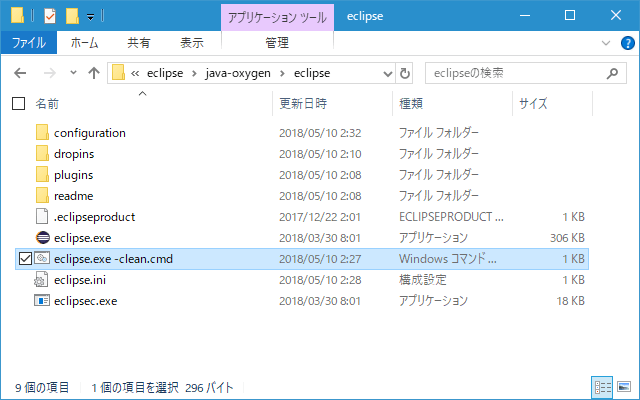
ワークスペースの選択ダイアログが表示されます。このダイアログも日本語化されています。「起動」をクリックして下さい。
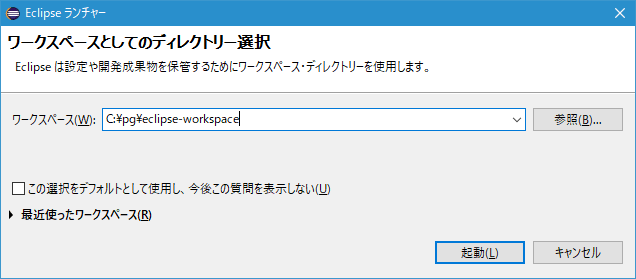
ワークベンチが表示されます。メニューなどが日本語になっていることが確認できます。
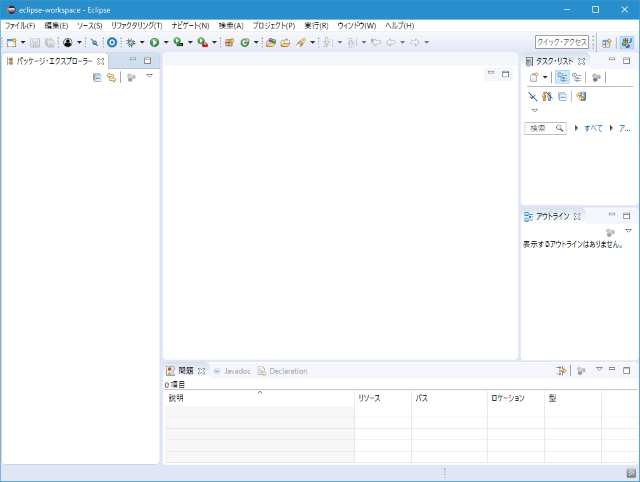
-- --
Pleiadesプラグインを使ってEclipseを日本語化する手順について解説しました。
( Written by Tatsuo Ikura )

著者 / TATSUO IKURA
プログラミングや開発環境構築の解説サイトを運営しています。